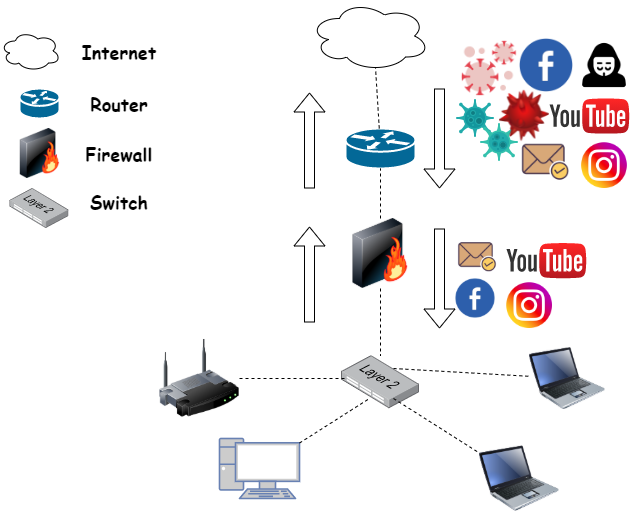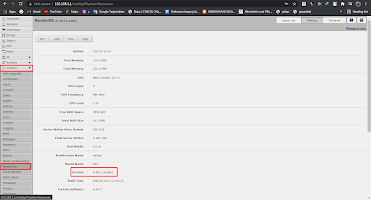Melihat Versi Mikrotik
Assalamualaikum
Agan2 semua, back again with me, tengkyu bingits yahh untuk agan2 semua yang udah nyempatkan waktu nya untuk mampir ke blog saya. Sesuai judhul pada blog kali
ini kita bakalan ngebaahas tentang cara untuk melihat versi mikrotik.
Nahh buat
materi kali ini gak terlalu hard nih wkwkwkw, karena kita cuman liat2 aja gak
nge add rule ataupun remove rules konfigurasi di mikrotiknya. Simpel kan? tenang
gan otak aman kok anti garuk2 pala dah sekarang :V
Oiya FYI nih
gan, pada blog kali ini saya ngelab nya pake Router Mikrotik yang berbeda ya
yaitu (RB-750GR3), sama aja kok gak ada yg beda… beda nya di sisi speknya aja. Cara
ngonfig nya masih sama.
Oke lah yau
kita langsung cus saja ke labnya :
Untuk melihat
versi Mikrotik sebenrnya ada berbagai macam cara, bisa kita pake Winbox,Webfig,
Telnet ataupun SSH, tergantung agan2 demen nya pake cara yang mana. Kalo agan2
lebih demen ngetik2 bisa pake Telnet dan SSH, kalo demenya cuman klak klik aja
bisa pake winbox ato webfig
1. Winbox
Untuk yang pertama saya akan coba pake
winbox, untuk caranya cukup mudah..Pertama2 agan2 harus login dulu ke winbox
nya ya, Kalo udah klik System >> Resources >> dan lihat di bagian
Version.
Di sini juga agan bisa lihat spesifikasi Mikrotik nya agan, mulai dari memory, CPU dan Uptime si Mikrotik....
2. Webfig
Kalo Winbox sama Webfig, 11 12 ye gan, hampir sama gak ada bedanya agan tinggal klak klik juga, tampilannya juga mirip sama winbox, jadi kalo agan sudah terbiasa pake winbox pasti bisa seting via webfig juga. Untuk caranya, pertama agan login dulu ya, setelah itu kalo udah masuk, Klik System >> Resources >> Version
3. Telnet
Yang berikutnya adalah via telnet, caranya.. agan buka cmd di laptop,
terus ketik telnet (IP Mikrotik ) + Enter. Setelah itu masukan user dan pass
buat login ke mikrotik. Kalo udah langsung aja agan ketik command : system resources print
4. SSH
Untuk SSH dan Telnet caranya masih sama ya, commandnya juga sama, cuman yang
beda kalo SSH kita harus pake software tambahan, misalnya disini saya pake
putty untuk softwarenya. Caranya… kita buka putty, pilih SSH, masukan IP si
Mikrotik, pastikan portnya diisi 22 ya (Port SSH) lalu Open….
Mudah kan? iyalah orang cuman liat2 doang, oke untuk blog kali ini saya akhiri dulu ya, sampai bertemu diblog selanjutnya. TerimaKasih🙏🙏🙏